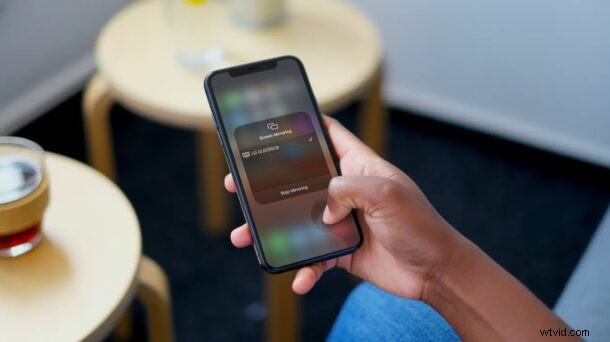
Věděli jste, že svůj iPhone nebo iPad můžete zrcadlit na mnoha moderních televizorech LG? Podobně jako zrcadlení obrazovky iPhonu do zařízení Apple TV, mnoho moderních chytrých televizorů také přímo podporuje možnost zrcadlení obrazovky zařízení přímo na ně.
Pokud přemýšlíte o koupi Apple TV pro zrcadlení obrazovky vašeho iPhonu nebo sledování pořadů a filmů Apple TV+ na vaší televizi, pak se držte, protože váš model televizoru tyto funkce již možná podporuje, a pokud jste na trhu pro nový televizor si každopádně můžete vybrat chytrý televizor, který podporuje také zrcadlení AirPlay.
V současné době žijeme v éře chytrých televizorů, které vám poskytují přístup ke streamovacím službám jako Netflix, Hulu, Disney+ atd. ihned po vybalení. Pokud jste si zakoupili LG TV v posledních několika letech, je pravděpodobné, že nebudete potřebovat samostatné zařízení Apple TV. Je to proto, že Apple přinesl aplikaci Apple TV a podporu AirPlay 2 do televizorů LG počínaje modely 2018. To je pravda, to znamená, že se již nemusíte starat o utrácení dalších samostatných peněz za zařízení set-top box Apple TV.
V tuto chvíli jste pravděpodobně příliš nadšení na to, abyste si tuto funkci vyzkoušeli sami. Pojďme tedy začít, protože vám ukážeme, jak můžete svůj iPhone snadno zrcadlit do televizoru LG.
Jak zrcadlit váš iPhone na LG TV
V první řadě se musíte ujistit, že váš LG OLED TV běží na nejnovějším firmwaru, protože podpora Apple TV a AirPlay 2 byla přidána prostřednictvím aktualizace softwaru u starších modelů. Můžete to udělat tak, že přejdete do Nastavení -> Obecné -> O tomto televizoru. Ve výchozím nastavení jsou automatické aktualizace povoleny a měly by být aktualizovány, pokud je vaše televize připojena k internetu a vy jste nezměnili nastavení aktualizace. Až budete hotovi, postupujte podle následujících kroků:
- Vstupte do ovládacího centra iOS na svém iPhonu. Na iPhonech s Face ID to lze provést přejetím prstem dolů z pravého horního rohu. Na iPhonech s Touch ID můžete udělat totéž přejetím zespodu nahoru.
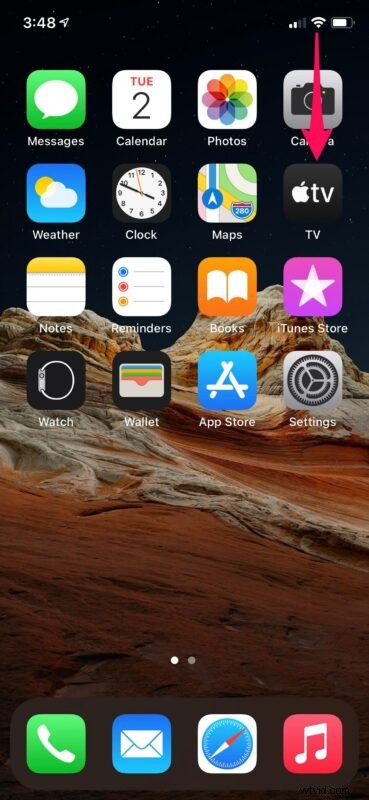
- Nyní klepněte na možnost „Zrcadlení obrazovky“ v Ovládacím centru umístěném vedle posuvníku jasu, jak je znázorněno níže.
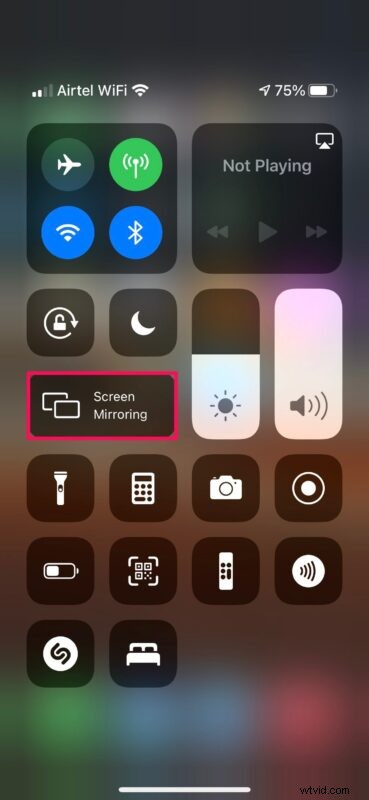
- Vaše LG OLED TV se zobrazí v seznamu zařízení AirPlay v části Screen Mirroring. Klepnutím na něj zahájíte připojení AirPlay.
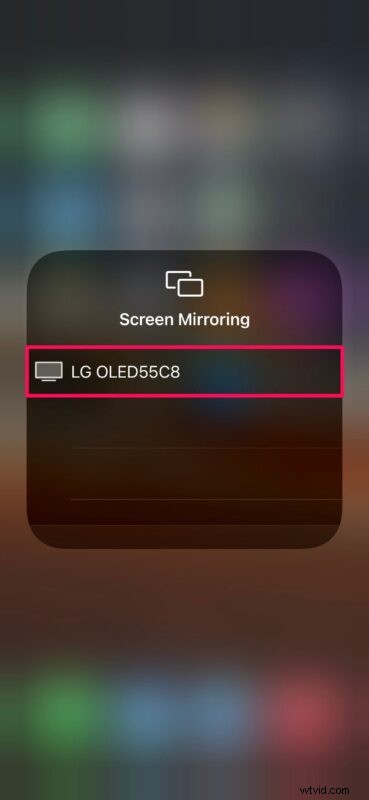
- Po připojení bude váš LG OLED TV zrcadlit displej vašeho iPhonu. Chcete-li tuto relaci kdykoli ukončit, jednoduše klepněte na „Zastavit zrcadlení“ v nabídce Ovládacího centra.
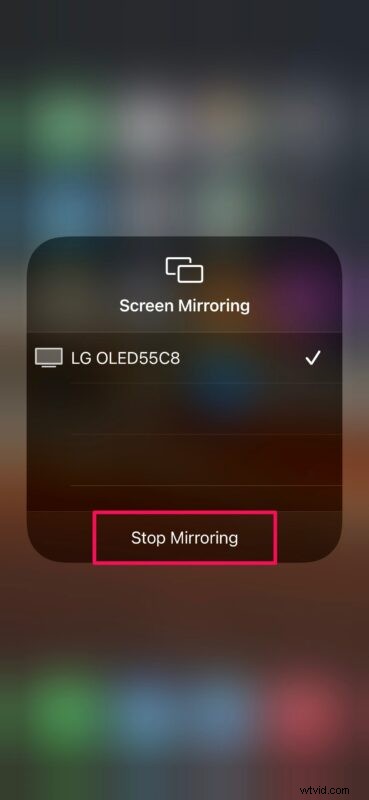
To je v podstatě vše, co musíte udělat. Je tak snadné zrcadlit obrazovku vašeho iPhonu na podporovaném televizoru LG.
Z našich zkušeností vyplývá, že mezi vašimi vstupy a tím, co se zobrazuje na vašem televizoru, je určitá latence. Nejvíce je to patrné při procházení menu. Proto není úplně ideální pro hraní mobilních her na velké obrazovce.
V tomto článku jsme se samozřejmě zaměřili na televizory LG z roku 2018 a dále. Pamatujte však, že Apple TV a AirPlay 2 jsou podporovány také některými novějšími modely v řadě LG NanoCell a LG UHD a také mnoha chytrými televizory Sony, Samsung a Vizio. Abyste si to sami potvrdili, podívejte se, zda jste schopni najít svůj model v tomto seznamu podporovaných televizorů, a pokud kupujete nový televizor, můžete na Amazonu vyhledat konkrétní modely televizorů s podporou AirPlay umožňující zrcadlení a další skvělé funkce.
Některé modely mohou podporovat pouze aplikaci Apple TV, ale pokud budete mít štěstí, váš model televizoru může podporovat i AirPlay 2. Také stojí za zmínku, že aplikace Apple TV je k dispozici na PlayStation 4 a PlayStation 5 bez funkcí AirPlay 2.
Co si myslíte o integraci AirPlay do chytrých televizorů? Využíváte tyto skvělé funkce, které máte k dispozici? Dejte nám vědět v komentářích.
FTC:Tento web používá přidružené odkazy, veškeré příjmy generované z takových odkazů jdou přímo na podporu webu.
